华硕FH5900U笔记本如何通过bios设置u盘启动
最近有位使用华硕FH5900U笔记本的用户想要为电脑想要为电脑安装系统,但是因为不知道怎么设置u盘启动导致无法进行下一步操作,那么华硕FH5900U笔记本如何通过bios设置u盘启动呢?下面为大家分享华硕FH5900U笔记本通过bios设置u盘启动的操作方法。
华硕FH5900U笔记本bios设置教程:
1.开机后按F2,进入bios界面。
2.按F7进入高级模式,选择Advanced,选择SATA Confguiation的,选择SATA Mode开头的,选择AHCI模式。如图所示:
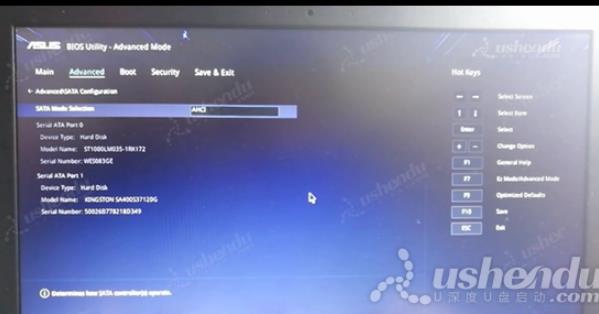
3.向右选择到Security,选择Secure Boot,将最后一项选择为Disabled。如图所示:
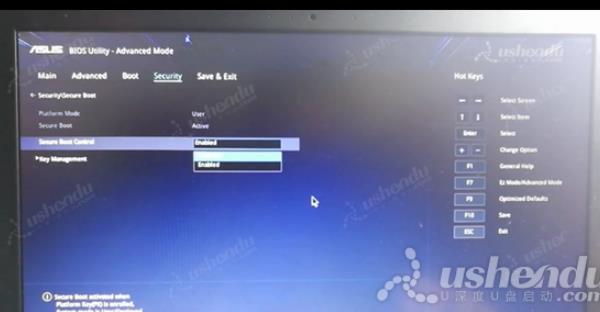
4.选择到Boot,将CSM这项选择为Enabled,保存重新进入Bios,按F7然后选择Boot,选择Hard Disk开头的,把U盘调整为第一个。如图所示:
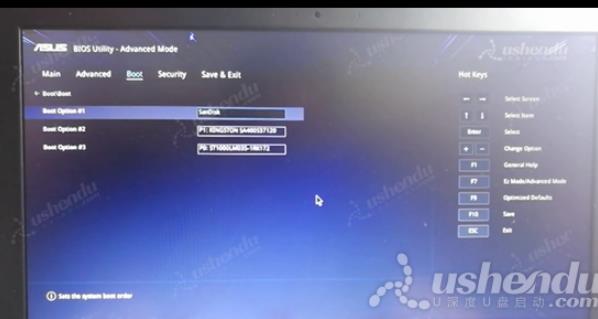
5.返回后将Boot option#1将U盘设为第一启动项。如图所示:

6.按F10保存退出后电脑会重启进入PE。
关于华硕FH5900U笔记本通过bios设置u盘启动的操作方法就为用户们分享到这边了,如果用户们有需要,可以参考以上方法步骤进行操作哦,希望本篇教程对大家有所帮助。

 0
0 
 0
0 
 0
0 
 0
0 
 0
0 
 0
0 
 0
0 
 0
0 
 0
0 
 0
0